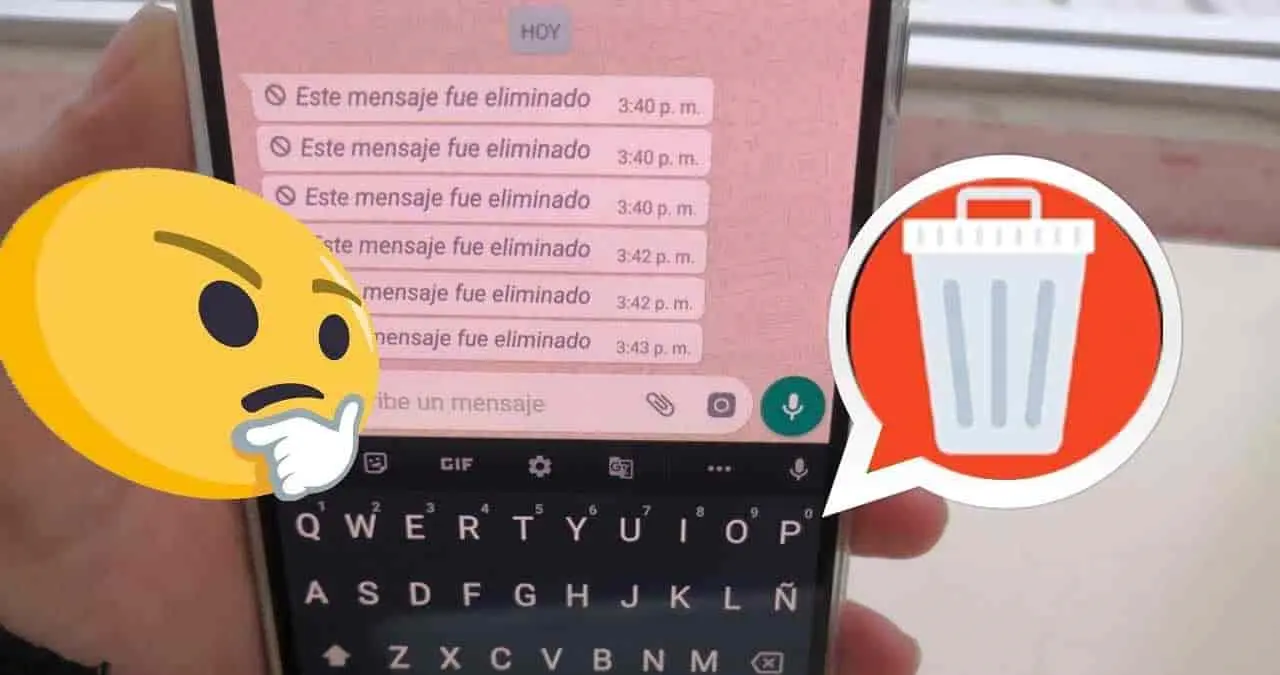La aplicación de mensajería instantánea más popular en todo el mundo, WhatsApp, se encuentra en un proceso de mejora continua, con diferentes actualizaciones para sus millones de usuarios, innovando la comunicación.
En un principio solo se trataba de mensajes de texto, sin embargo en la actualidad también se pueden realizar llamadas, videollamadas, enviar audios y videos en tiempo real, además de compartir diferentes archivos.
En los chats de las conversaciones, ya sean personales o grupales, suele pasar que alguien elimina un mensaje "para todos", dejando con la duda de que es lo que decía el mensaje, pero no te preocupes, a continuación te explicaremos como puedes evitar que esto te vuelva a ocurrir.
Para esto solo tienes que activar una función dentro de la misma App, y no te volverás a quedar con la incertidumbre, ten presente que este truco sólo recuperará los mensajes de texto (incluidos los emojis).
Esto será posible después de haber activado la "historial de notificaciones" en tu teléfono Android; en caso de que tu smartphone carezca de "historial de notificaciones", puedes conseguir las aplicaciones Notif log y WAMR en Google Play Store, con las cuales también podrás recuperar imágenes, videos, gifs y documentos; sin embargo, será necesario que tengan acceso a tu galería o archivos multimedia.
RECUPERA LOS MENSAJES ELIMINADOS DE WHATSAPP
Como primer paso deberás activar las notificaciones en WhatsApp y en tu dispositivo Android, para esta, abre la App y presiona sobre los tres puntitos verticales que se ubican en la esquina superior derecha.
- Ahora, ingresa a "Ajustes" > "Notificaciones".
- Activa los dos interruptores denominados "Notificaciones en alta prioridad".
- Después de esto deberás acceder a la "Configuración" de tu celular Android (ícono del engranaje).
- Toca la opción "Notificaciones" > "Ajustes avanzados".
- Dirígete a la sección de "Historial de Notificaciones".
- Activa el único interruptor que te aparece.
- Desde ahora cuando recibas un nuevo mensaje de WhatsApp, la notificación se almacenará en el historial de notificaciones de Android.
A pesar de que tu contacto modifique o elimine un mensaje "para todos", el contenido en la notificación permanecerá intacto
Para acceder al historial sigue la ruta: "Ajustes" > "Notificaciones" > "Ajustes avanzados" > "Historial de notificaciones".